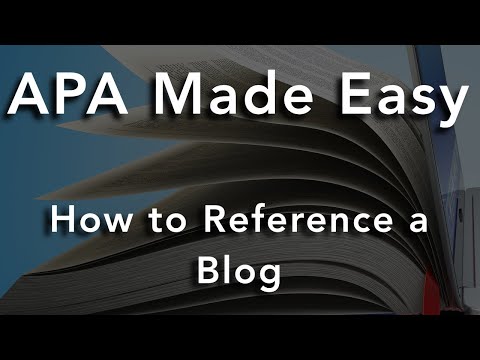Google Analytics vă va oferi informații utile despre cine vă vizitează blogul Blogger și despre cum îl găsesc. Pentru a instala Google Analytics pe Blogger, veți avea nevoie de un blog Blogger activ în prezent. Dacă blogul dvs. Blogger a fost creat după 2006, veți putea utiliza primii pași. Dacă aveți un blog început înainte de 2006 și nu ați migrat din șablonul clasic, va trebui să urmați pașii Adăugarea Google Analytics la șablonul clasic sau să vă convertiți blogul în noul șablon. Google Analytics poate prelua cu 24 de ore înainte de a începe să funcționeze.
Pași
Metoda 1 din 4: crearea unui cont Google Analytics

Pasul 1. Dacă nu aveți un cont Google, atunci creați unul
Accesați google.com, faceți clic pe Conectare, apoi faceți clic pe Creați un cont.

Pasul 2. Faceți clic aici pentru a accesa site-ul web Google Analytics

Pasul 3. Faceți clic pe Accesați Google Analytics
Dacă nu sunteți conectat la Google, faceți clic pe Conectare, apoi introduceți numele de utilizator și parola Google.

Pasul 4. Salvați preferințele de comunicare
Prima dată când vă conectați la Google Analytics, vi se va solicita să modificați preferințele de comunicare. Dacă nu doriți ca Google Analytics să vă trimită e-mailuri, debifați toate casetele, apoi faceți clic pe Salvare preferințe.

Pasul 5. Începeți să utilizați Google Analytics
Faceți clic pe Înscrieți-vă pentru a începe să utilizați Google Analytics.

Pasul 6. Creați un nume de cont
În câmpul Nume cont, tastați un nume pentru contul Google Analytics.
Numele contului poate fi numele blogului dvs. Blogger, numele dvs. de utilizator Google sau orice cuvânt sau cuvinte descriptive pe care doriți să le utilizați

Pasul 7. Adăugați numele blogului dvs. Blogger
În câmpul Nume site web, tastați numele blogului dvs. Blogger.
Nu trebuie să se potrivească exact, dar dacă aveți mai multe bloguri Blogger, vă ajută dacă scrieți numele Blogger corect pentru fiecare cont Google Analytics

Pasul 8. Adăugați adresa URL a blogului Blogger
În câmpul Adresa URL a site-ului web, tastați sau copiați și lipiți adresa URL a blogului Blogger.
Asigurați-vă că includeți https:// la începutul adresei URL
Metoda 2 din 4: Adăugarea codului de urmărire Google Analytics la Blogger Blog

Pasul 1. Obțineți codul de urmărire Google Analytics
Derulați în jos până la partea de jos a paginii, apoi faceți clic pe Obțineți codul de urmărire.

Pasul 2. Citiți Acordul privind termenii și condițiile Google Analytics, apoi faceți clic pe Accept
Dacă faceți clic pe Nu accept, nu veți putea utiliza Google Analytics.

Pasul 3. Copiați ID-ul de urmărire
Găsiți codul alfanumeric sub ID de urmărire, selectați-l cu mouse-ul, apoi copiați-l.
De asemenea, îl puteți nota pe o bucată de hârtie

Pasul 4. Accesați Blogger și conectați-vă la contul dvs
Dacă sunteți deja conectat la contul dvs. Google, nu va trebui să vă conectați din nou

Pasul 5. În bara laterală din stânga, faceți clic pe Setări
Dacă nu vedeți o bară laterală cu Setări, atunci utilizați șablonul clasic.
- Faceți clic aici pentru instrucțiuni despre adăugarea codului de urmărire la șablonul clasic.
- Faceți clic aici pentru instrucțiuni despre actualizarea clasicului la noul șablon.

Pasul 6. În câmpul Proprietate web Analytics, lipiți sau tastați ID-ul de urmărire Google Analytics
Metoda 3 din 4: Adăugarea codului de urmărire Google Analytics la șablonul Blogger clasic
Dacă doriți să vă convertiți blogul în noul șablon Blogger, faceți clic aici.

Pasul 1. Obțineți codul de urmărire
În ecranul de administrare Google Analytics, sub Acesta este codul dvs. de urmărire, selectați tot codul din casetă, apoi copiați-l.

Pasul 2. Accesați fila Șablon
În partea de sus a ecranului, faceți clic pe fila Șablon pentru a accesa codul șablonului blogului dvs.

Pasul 3. Adăugați codul Google Analytics la șablonul HTML
În caseta cod șablon, derulați în jos până găsiți eticheta. Puneți cursorul pe linia de deasupra etichetei, apoi lipiți codul Google Analytics.

Pasul 4. Salvați modificările
Faceți clic pe SALVAȚI MODIFICĂRILE MODELULUI.
Metoda 4 din 4: Conversia la șablonul Blogger mai nou

Pasul 1. Faceți clic pe fila Șablon

Pasul 2. Faceți clic pe Personalizare design

Pasul 3. Faceți clic pe Actualizați șablonul